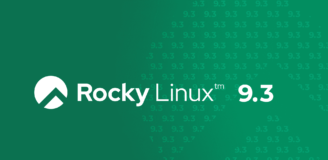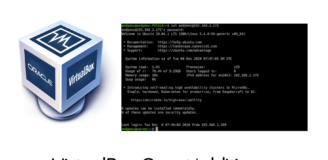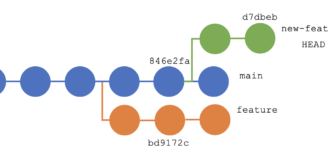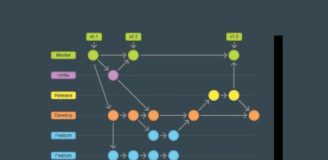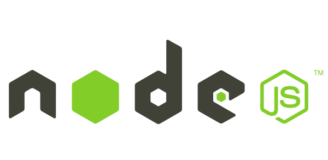Se siete forti utilizzatori del tubo, vi sarà capitato di aggiungere video alla playlist Guarda più tardi. Dopo giorni, settimane, mesi… anni di utilizzo della piattaforma, ad un certo punto avrete pensato anche a come svuotare quella playlist. Google purtroppo non fornisce un metodo semplice e diretto.
Centinaia di video che avete collezionato, e magari già guardato, giacciono lì dentro: l’unica soluzione plausibile pare quella di cancellare i video uno ad uno.
In realtà esiste un piccolo trucco che vi richiederà 5 minuti ed un pò di pazienza.
Ecco come procedere per svuotare Guarda più tardi (Watch Later) in un colpo solo
Innanzi tutto, accedete al vostro account youtube ed effettuate il login. A questo punto, nella colonna di sinistra, oltre ad home, tendenze, iscrizioni avrete il blocco “Raccolta“. Al di sotto di esso troverete – tra le altre – Guarda più tardi. Selezionatela.
Nella nuova schermata, sotto l’immagine dell’ultimo video aggiunto, avrete il vostro avatar, il vostro nick name ed il pulsante MODIFICA. Cliccate su quest’ultimo.
Al di sotto della testata, vederete l’immagine dell’ultimo video caricato, il titolo Watch Later Playlist e tutto a destra il menu con i 3 puntini ( ).
Dal menu selezionate “aggiungi tutti a” e nel menu contestuale “crea nuova playlist“. Chiamate la nuova playlist semplicemente WL e cliccate su crea.
Se osservate la colonna di sinistra, la playlist WL adesso è in cima, al di sopra di Home.
Cliccate dunque su WL in alto a sinistra. Vi troverete nella sua schermata, ove noterete essere ora presenti tutti i medesimi video che avete in Guarda più tardi.
Come prima, cliccate sul menu MODIFICA. Nella nuova schermata, cliccate sul menu tre punti tutto a destra.
Questa volta, selezionate Aggiungi tutti a… ma dal menu a comparsa deselezionate Guarda più tardi. Nella colonna di sinistra tale playlist verrà eliminata (temporaneamente).
Poichè vi trovate ancora in WL, cliccate nuovamente sul menu tre punti tutto a destra.
Questa volta selezionate Elimina playlist e poi confermate.
Finalmente avrete eliminato la playlist temporanea e svuotato la famigerata Guarda più tardi.